
- •3.1 Оценка процессов при помощи показателей
- •3.2 Описание мероприятий
- •3.3 Контроль за показателями и целями
- •3.4 Особенности назначения прав доступа к данным ссп
- •3.4.1 Назначение категорий вертикальных прав
- •3.4.2 Включение механизма ролевых прав
- •3.5 Сбор значений показателей
- •3.5.1 Сбор значений показателей в Business Studio
- •3.5.2 Сбор значений показателей через Кокпит
- •3.5.3 Сбор значений показателей через Портал
- •3.6 Анализ и оценка информации
- •3.6.1 Графические возможности для улучшения восприятия информации
- •3.6.2 Настройка отображения значений параметров показателя и цели на стратегической карте
- •3.6.3 Индикаторная линейка показателя
- •3.6.4 Тренд показателя
- •3.6.5 Сигнал показателя
- •3.6.6 Индикаторная линейка цели
- •3.7 Анализ данных в Business Studio
- •3.7.1 Анализ значений показателя
- •3.7.2 Анализ цели
- •3.7.3 Анализ стратегической карты
- •3.8 Анализ данных в Кокпите
- •3.8.1 Анализ значений показателей
- •3.8.2 Анализ целей
- •Контрольные вопросы
- •3.1 Создать показатели, задать свойства и ответственных лиц назначить
- •3.2 Созлдать Цели
3.7.3 Анализ стратегической карты
Диаграмма стратегической карты открывается из справочника "Стратегические карты" путем двойного "клика" левой кнопкой мыши по стратегической карте.
Внешний вид диаграммы стратегической карты представлен на рисунке 3.30.
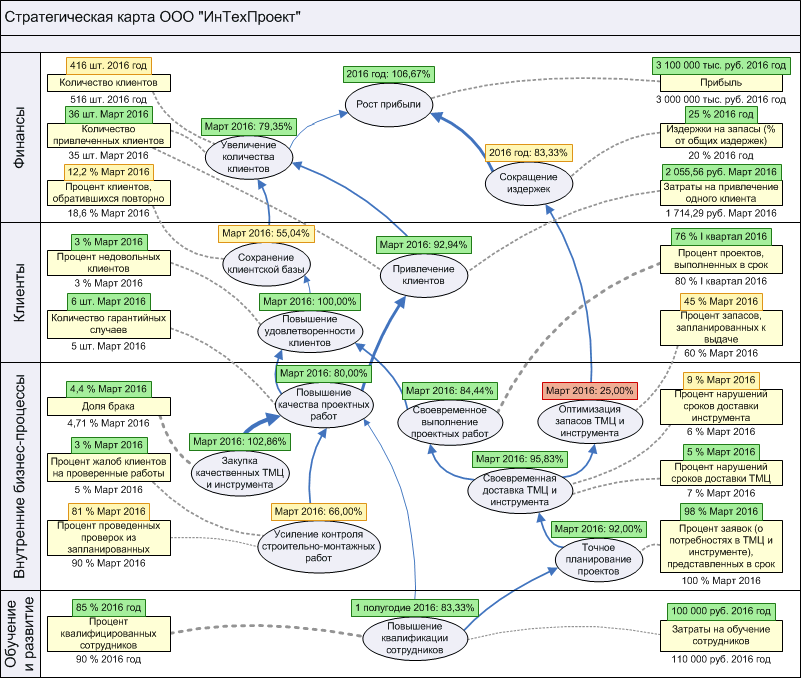
Рисунок 3.30 – Пример стратегической карты
На стратегической карте цели изображаются в виде овала, показатели - в виде прямоугольника. Связи между целями, а также между целями и показателями изображаются в виде стрелок. Толщина стрелки отражает силу влияния.
Возможность настроить отображение любого параметра объекта типа цель или показатель индивидуально для отдельного элемента, или для всех элементов диаграммы. Если этот механизм применить к оценке выполнения параметра или оценке достижения цели, то при выводе параметра "Текущее значение", выводится название текущего периода плюс значение показателя/оценки достижения, окрашенного в цвет текущего статуса текущего периода.
3.8 Анализ данных в Кокпите
Кокпит предназначен для наглядного отображения значений показателей, оценки достижения целей, их динамики (Главное меню → ССП). Внешний вид меню ССП представлен на рисунке 3.31.
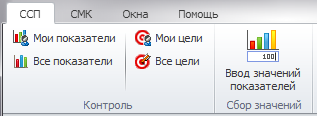
Рисунок 3.31 – Меню ССП
Назначение пунктов меню ССП в группе пунктов меню Контроль:
Мои показатели предназначен для отражения информации по тем показателям, для которых физическое лицо, ассоциированное с пользователем, указано как ответственный за выполнение.
Все показатели предназначен для отражения информации по тем показателям, для которых физическое лицо, ассоциированное с пользователем, указано как ответственный за выполнение или контролирующее лицо.
Мои цели предназначен для отражения информации по тем целям, для которых физическое лицо, ассоциированное с пользователем, указано как ответственный за достижение.
Все цели предназначен для отражения информации по тем целям, для которых физическое лицо, ассоциированное с пользователем, указано как ответственный за достижение или контролирующее лицо.
3.8.1 Анализ значений показателей
Просмотр данных по показателям осуществляется в Окне справочника показателей с наложенным фильтром, который показывает лишь те показатели, которые должны быть показаны пользователю в соответствии с его правами на просмотр и редактирование. При помощи пункта меню Мои показатели открывается Окно справочника показателей с наложенным фильтром. В окне отображаются лишь те показатели, для которых физическое лицо, ассоциированное с пользователем, указано как ответственный за выполнение. При помощи пункта меню Все показатели открывается Окно справочника показателей с наложенным фильтром. В окне отображаются лишь те показатели, для которых физическое лицо, ассоциированное с пользователем, указано как ответственный за выполнение или контролирующее лицо. Пользователь видит перечень доступных ему показателей и их значений на дату актуальности. Можно настроить исключения для показателей:
С помощью окна Главное меню → Настройки пользователя пользователь сможет управлять отображением показателей в Окне справочника показателей: в окне отображаются только те показатели, доступ к которым есть у текущего пользователя, и нет тех, которые пользователь указал на вкладке Скрытые в кокпите показатели в Настройках пользователя (Главное меню → Главная → Настройки пользователя → вкладка Основные). Кроме того, у самого показателя может быть проставлен параметр "Скрывать в кокпите". Такой показатель ни для кого не будет отображаться в Кокпите (рисунок 3.32).

Рисунок 3.32 – Перечень показателей и их значений
В Окне справочника показателей гиперссылка Детализация открывает окно Показатели формулы со списком показателей, на основе которых рассчитаны значения выбранного показателя (рисунок 3.24).
В Окне справочника показателей гиперссылка График открывает окно Диаграмма значений показателя (рисунок 3.25), в котором представлена динамика изменения значений показателя.
Для просмотра значений показателей на другую дату необходимо сменить дату актуальности.
